Điều kiện đầu tiên để kết nối Airpods với máy tính chạy Windows là máy phải có kết nối bluetooth, nếu không có thì bạn cần mua thêm cục phát bluetooth. Với các thiết bị khác như laptop, smartphone chạy Android thì bluetooth đã có sẵn. Để kết nối AirPods với máy tính, bạn làm theo các bước sau:
Bước 1: Cắm lại hai tai nghe vào hộp sạc, sau đó bấm và giữ nút phía sau hộp sạc trong vài giây để chuyển qua chế độ sync.

Bước 2: Trên máy tính chạy Windows 10, vào Settings > Devices > Bluetooth & other devices.
Bước 3: Bấm vào nút Add bluetooth or other device.
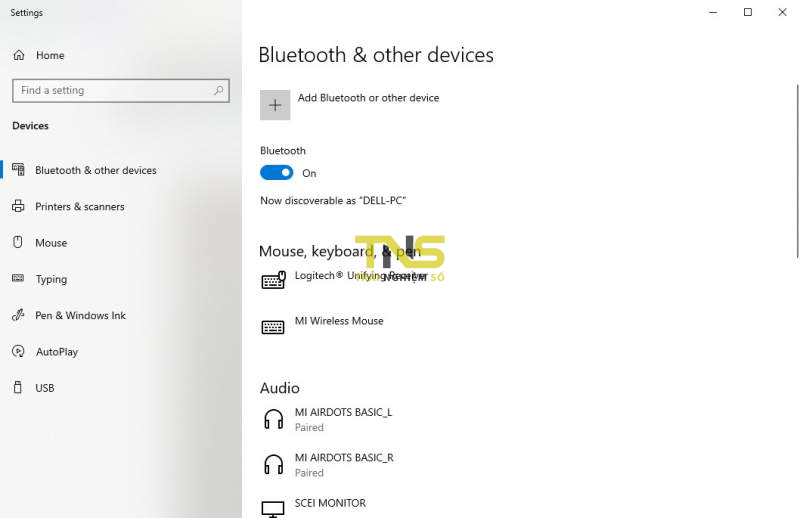
Bước 4: Chọn Bluetooth.

Bước 5: Chọn mục AirPods.

Bước 6: Bạn nhận thông báo như bên dưới là đã có thể sử dụng.
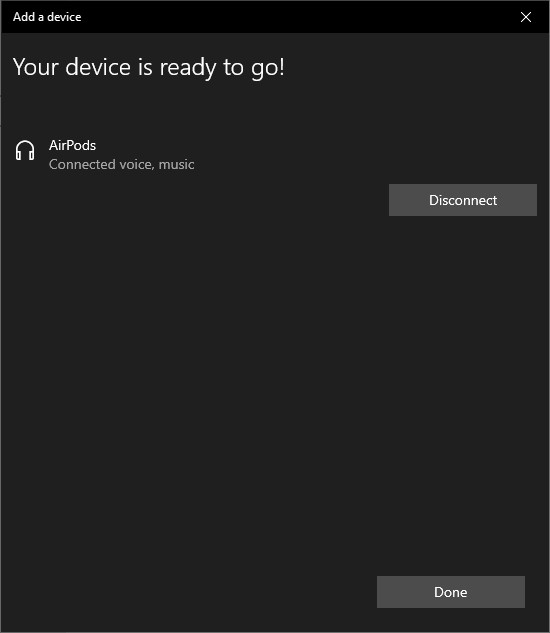
Khắc phục những sự cố thường gặp
Mặc dù việc kết nối AirPods với máy tính Windows thường rất đơn giản, nhưng đôi khi bạn có thể gặp phải một số vấn đề. Dưới đây là một số phương pháp khắc phục hữu ích:
Đảm bảo AirPods đã được sạc đủ điện
Nếu AirPods của bạn hết pin, chúng sẽ không thể kết nối với máy tính. Đảm bảo rằng chúng được sạc đầy trước khi thực hiện các bước kết nối.
Khởi động lại Bluetooth trên máy tính
Đôi khi Bluetooth trên máy tính có thể gặp trục trặc. Bạn có thể tắt và bật lại tính năng Bluetooth từ cài đặt để làm mới kết nối.
Quên thiết bị và thử kết nối lại
Nếu bạn đã kết nối AirPods trước đó nhưng gặp vấn đề trong lần kết nối này, hãy vào phần Bluetooth, chọn AirPods và nhấn vào “Forget” (Quên). Sau đó, thực hiện lại các bước kết nối từ đầu.
Cập nhật driver Bluetooth
Đảm bảo rằng bạn đang sử dụng phiên bản mới nhất của driver Bluetooth. Việc cập nhật driver có thể cải thiện khả năng tương thích và kết nối với các thiết bị.
Thử kết nối với thiết bị khác
Để xác định liệu vấn đề có phải do máy tính hay không, hãy thử kết nối AirPods với một thiết bị khác, chẳng hạn như điện thoại hoặc tablet. Nếu kết nối thành công, vấn đề có thể nằm ở máy tính của bạn.
Các mẹo sử dụng AirPods trên máy tính
Để có trải nghiệm tốt hơn khi sử dụng AirPods trên máy tính, hãy tham khảo các mẹo sau:
Sử dụng phần mềm quản lý âm thanh
Các phần mềm như Equalizer APO có thể giúp bạn điều chỉnh âm thanh để phù hợp hơn với sở thích và môi trường sử dụng.
Thường xuyên kiểm tra và bảo trì AirPods
Giữ cho AirPods luôn sạch sẽ và bảo trì định kỳ để đảm bảo chất lượng âm thanh tốt nhất và tránh các vấn đề kết nối không cần thiết.
